目前有很多人都在使用讯飞输入法,对于如何设置讯飞输入法语音功能?也有许多同学问过,小编今天就给大家带来讯飞输入法语音功能的设置方法,一起好好学习下吧!
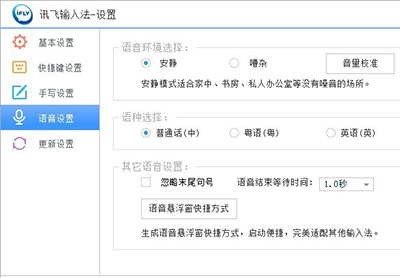
讯飞输入法
语音环境选择:可以根据当时的周围环境设置语音环境,分为安静(适合没有噪音的场所)和嘈杂(适合噪音较多的场所)。默认安静。
音量校准:点击音量校准按钮可将麦克风调整到最佳状态,更加清晰的聆听声音。具体步骤如下:
【第一步】点击音量校准按钮,如下图所示:
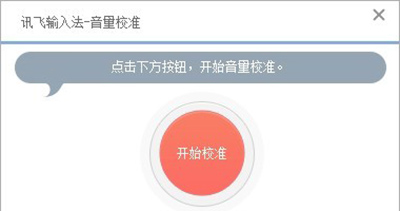
讯飞输入法
【第二步】点击开始校准按钮,然后您进行语音输入,如下图所示:
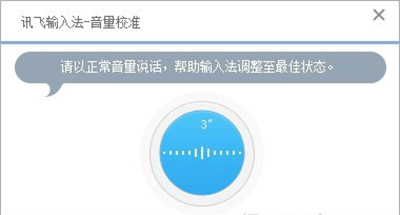
讯飞输入法
当校准完成后会提示“完成”,如下图所示:
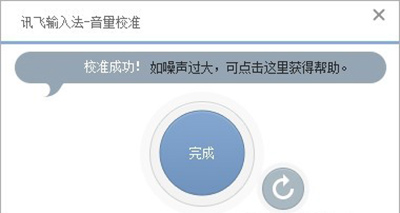
讯飞输入法
其中,如噪声过大,可以按照上方提示点击进入帮助。点击完成即可结束语音校准。点击重新校准按钮即可重新进行校准。点击选择录音设备即可设置默认的录音设备。
语种选择:可设置语音输入识别语言。目前支持普通话、粤语、英语。默认为普通话。
其他语音设置:可设置是否忽略末尾句号。默认未开启,勾选即开启此功能;语音结束等待时间,则设置语音输入结束后等待多久进行自动识别。
语音悬浮框快捷方式:点击此按钮后,会在桌面生成语音悬浮框快捷方式,启动便捷,完美适配其他输入法。
以上就是讯飞输入法语音功能的设置方法了,大家都学会了吗?
 天极下载
天极下载






























































